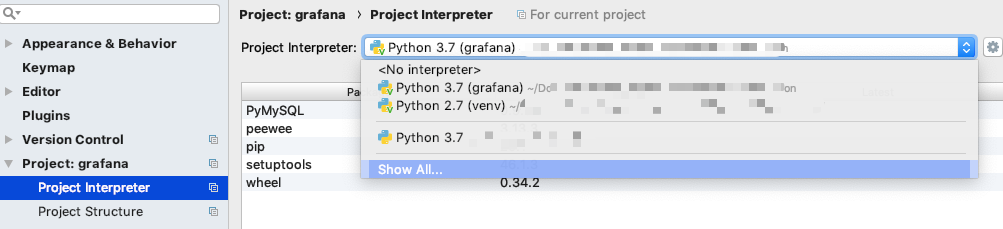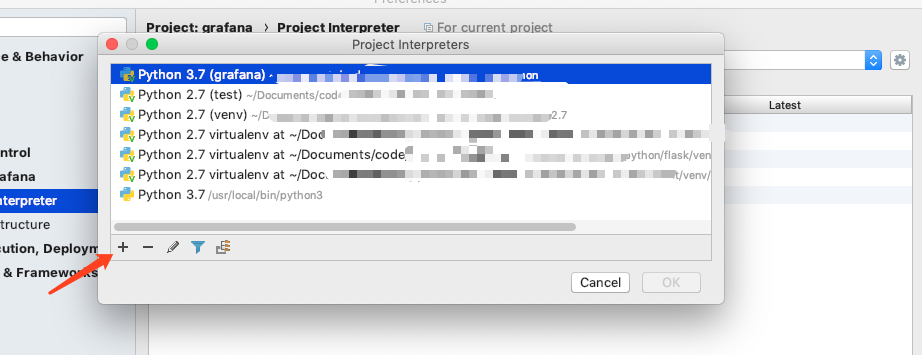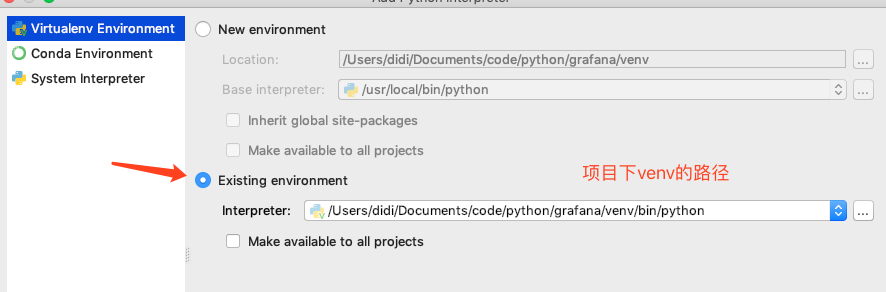yum安装过程
- 安装 EPEL 软件包
1
yum install epel-release -y
- 安装 remi 源
1
yum -y install http://rpms.remirepo.net/enterprise/remi-release-7.rpm
- 安装 yum 扩展包
1
yum -y install yum-utils
- 启用 remi 仓库
1
2yum-config-manager --enable remi-php72
yum update - 安装php7.2
1
yum install -y php72-php-fpm php72-php-gd php72-php-json php72-php-mbstring php72-php-mysqlnd php72-php-xml php72-php-xmlrpc php72-php-opcache
- 设置开机自启
1
systemctl enable php72-php-fpm.service
源码安装
- 安装系统依赖
1
2yum install epel-release -y
yum install autoconf libtool re2c bison libxml2-devel bzip2-devel libcurl-devel libpng-devel libicu-devel gcc-c++ libmcrypt-devel libwebp-devel libjpeg-devel openssl-devel -y - 下载源码
1
2
3curl -O -L https://github.com/php/php-src/archive/php-7.2.3.tar.gz
tar -zxvf php-7.2.3.tar.gz
cd php-src-php-7.2.3 - 编译安装
1
2
3
4
5./buildconf --force
./configure --prefix=/usr/local/php --enable-fpm --disable-short-tags --with-openssl --with-pcre-regex --with-pcre-jit --with-zlib --enable-bcmath --with-bz2 --enable-calendar --with-curl --enable-exif --with-gd --enable-intl --enable-mbstring --with-mysqli --enable-pcntl --with-pdo-mysql --enable-soap --enable-sockets --with-xmlrpc --enable-zip --with-webp-dir --with-jpeg-dir --with-png-dir
make clean
make
make install - php-fpm setup
1
2
3cp /usr/local/php/etc/php-fpm.conf.default /usr/local/php/etc/php-fpm.conf
cp /usr/local/php/etc/php-fpm.d/www.conf.default /usr/local/php/etc/php-fpm.d/www.conf
cp php.ini-development /usr/local/php/etc/php.ini - 修改配置
1
2
3
4
5
6
7
8
9vim /usr/local/php/etc/php.ini
expose_php = Off
short_open_tag = ON
max_execution_time = 300
max_input_time = 300
memory_limit = 128M
post_max_size = 32M
date.timezone = Asia/Shanghai
mbstring.func_overload=2
1 | vim /usr/local/php/etc/php-fpm.d/www.conf |
1 | vim /usr/local/php/etc/php-fpm.conf |
- php加入系统环境
1
2
3vim /etc/bashrc
export PHP_PATH=/usr/local/php
export PATH=$PHP_PATH/bin:$PATH 启动php-fpm
1
/usr/local/php/sbin/php-fpm
修改执行 php-fpm 的权限
1
2
3
4vi /etc/opt/remi/php72/php-fpm.d/www.conf
# 设置用户和用户组为 nginx
user = nginx
group = nginx- 路径整理
1
/etc/opt/remi/php72
php 5.3.3 以后的php-fpm 不再支持 php-fpm 以前具有的 /usr/local/php/sbin/php-fpm (start|stop|reload)等命令,所以不要再看这种老掉牙的命令了
使用信号控制
1
2
3
4INT, TERM 立刻终止
QUIT 平滑终止
USR1 重新打开日志文件
USR2 平滑重载所有worker进程并重新载入配置和二进制模块查看php-fpm的master进程
1
ps aux | grep php-fpm | grep -v grep

- 重启php-fpm
1
2# 最后的一串数字就是master进程的id
kill -USR2 44551
- 重启php-fpm